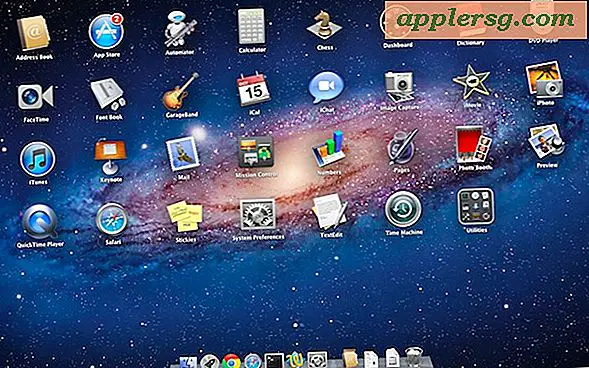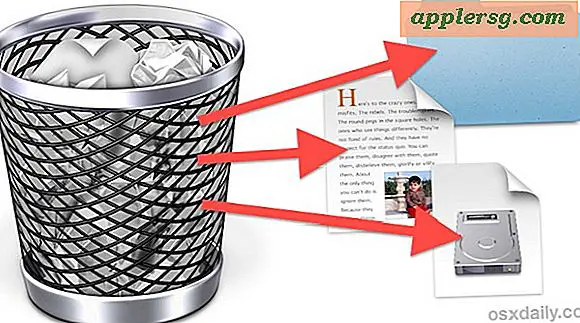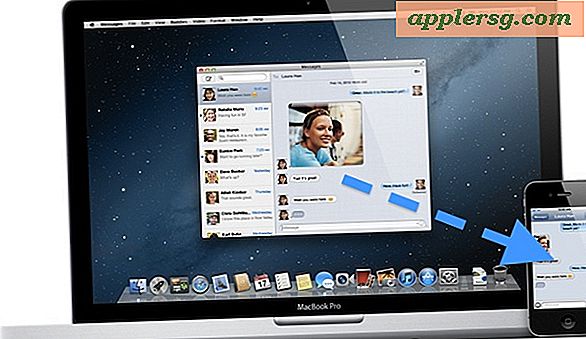So drucken Sie verschlüsselte PDF-Dateien
Das Adobe PDF (Portable Document Format) ist ein vielseitiger Dateityp, der seine Einstellungen über verschiedene Programme hinweg beibehält. Dies beinhaltet in der Regel konsistente Anzeigeeinstellungen, kann aber auch für die Sicherheitseinstellungen gelten, die der PDF-Dateityp bietet. Ein PDF kann so verschlüsselt werden, dass es nur geöffnet wird, wenn ein Kennwort angegeben wird, oder es kann verschlüsselt werden, sodass ein Kennwort zum Bearbeiten oder Drucken des Dokuments erforderlich ist. Diese Einstellung kann geändert oder entfernt werden, um das Drucken eines verschlüsselten Dokuments zu ermöglichen.
Drucken Sie ein verschlüsseltes PDF mit Adobe Acrobat oder PDFSecure
Schritt 1
Navigieren Sie zur Website für Adobe Acrobat oder PDFSecure.
Schritt 2
Klicken Sie auf die Schaltfläche "Herunterladen", wählen Sie einen Speicherort auf Ihrem Computer für die gespeicherte Datei und klicken Sie dann auf die Schaltfläche "Speichern".
Schritt 3
Doppelklicken Sie auf die heruntergeladene Datei und befolgen Sie dann die Anweisungen auf dem Bildschirm, um die Installation abzuschließen.
Schritt 4
Öffnen Sie Ihr heruntergeladenes Programm.
Schritt 5
Klicken Sie oben auf dem Bildschirm auf die Schaltfläche "Datei" und wählen Sie dann die Option "Öffnen".
Schritt 6
Navigieren Sie zu Ihrem verschlüsselten PDF und klicken Sie auf die Schaltfläche "Öffnen".
Schritt 7
Klicken Sie oben auf dem Bildschirm auf die Schaltfläche "Erweitert", wählen Sie "Sicherheit" und dann "Mit Passwort verschlüsseln".
Schritt 8
Geben Sie das Kennwort ein, wenn Sie dazu aufgefordert werden.
Schritt 9
Klicken Sie im Abschnitt "Berechtigungen" auf das Kästchen neben "Bearbeiten und Drucken des Dokuments einschränken". Wenn das Kontrollkästchen kein Häkchen enthält, klicken Sie auf die Schaltfläche "Ok".
Schritt 10
Wählen Sie oben auf dem Bildschirm die Option "Datei" und dann "Drucken".
Legen Sie Ihre Druckeinstellungen fest und klicken Sie dann auf die Schaltfläche "Drucken".
Drucken Sie ein verschlüsseltes PDF mit PDFProtect
Schritt 1
Navigieren Sie zur PDFProtect-Website.
Schritt 2
Klicken Sie auf die Schaltfläche "Herunterladen", wählen Sie einen Speicherort auf Ihrem Computer für die Installationsdatei und klicken Sie dann auf die Schaltfläche "Speichern".
Schritt 3
Doppelklicken Sie auf die heruntergeladene Installationsdatei und befolgen Sie dann die Anweisungen auf dem Bildschirm, um die Installation abzuschließen.
Schritt 4
Starten Sie das PDFProtect-Programm, klicken Sie dann auf die Schaltfläche "Öffnen" und navigieren Sie zum Speicherort Ihrer verschlüsselten PDF-Datei.
Wählen Sie die Sicherheitseinstellungen für Ihr Dokument aus. Wählen Sie aus, um das Drucken zuzulassen, und klicken Sie dann auf die Schaltfläche "Start". Eine neue, druckbare Version Ihres PDFs wird geöffnet. Klicken Sie auf das Symbol "Drucken", legen Sie Ihre Druckereinstellungen fest und klicken Sie auf die Schaltfläche "Drucken".